Nokia 6730 Classic User Manual Page 1
Browse online or download User Manual for Mobile phones Nokia 6730 Classic. Инструкция по эксплуатации Nokia 6730 Classic
- Page / 84
- Table of contents
- BOOKMARKS
- Выпуск 2 1
- Содержание 4
- Безопасность 7
- Услуги сети 8
- 1. Начало работы 10
- Зарядка аккумулятора 11
- Включение и выключение 12
- Расположение антенн 12
- Настройки конфигурации 12
- Мастер настроек 13
- Извлечение карты памяти 13
- Извлечение SIM-карты 13
- 2. Устройство 14
- Режим ожидания 15
- Режим "Автономный" 16
- Индикаторы дисплея 16
- Устройство 17
- Энергосбережение 18
- Управление громкостью 18
- Коды доступа 19
- Удаленная блокировка 19
- 3. Поддержка 21
- Служба поддержки Nokia и 22
- Обновления программного 22
- 4. Функции вызовов 23
- Быстрый набор 24
- Автоответчик 24
- Набор номера голосом 24
- Видеовызовы 25
- Настройки вызовов 26
- Переадресация вызовов 27
- Запр. выз 28
- Параметры сети 28
- Видеообмен 29
- 5. Музыка 30
- Say and Play 31
- FM-радио 32
- 6. Определение положения 33
- Перемещение по карте 34
- Ориентиры 35
- Данные GPS 35
- 7. Ввод текста 36
- Интеллектуальный ввод текста 37
- Изменение языка ввода 37
- 8. Сообщения 38
- Ввод и передача сообщений 39
- Эл. почта 40
- Передача почты 41
- Добавление вложений 41
- Чтение электронной почты 41
- Загрузка вложений 42
- Ответ на запрос встречи 42
- Удаление почты 42
- Сообщения 43
- 9. Контакты 44
- 10. Галерея 45
- 11. Камера 46
- 12. Интернет 47
- Веб-новости и блоги 48
- Очистка кэш-памяти 48
- Завершение соединения 48
- Подключение компьютера к 49
- Интернет 49
- Обмен в Интернете 49
- Подписка на службы 50
- Создание публикации 50
- Видеоцентр Nokia 51
- 13. Службы Ovi 52
- О приложении Ovi Files 53
- 14. Мой стиль 54
- 15. Управление временем 55
- Будильник 56
- Параметры времени 56
- 16. Офисные приложения 57
- Калькулятор 58
- Активные заметки 59
- 17. Настройки 60
- 18. Управление данными 61
- Управление данными 62
- Диспетчер файлов 63
- Диспетчер устройств 64
- Обновление программного 65
- 19. Связь 66
- Подключения к компьютеру 67
- Bluetooth 67
- Сопряжение устройств 69
- Кабель для передачи данных 70
- Синхронизация 71
- Утилизация 72
- Экономия бумаги 72
- Дополнительные сведения 72
- Аксессуары 73
- Аккумулятор 73
- Проверка подлинности 74
- Уход за устройством 75
- Условия эксплуатации 77
- Медицинское оборудование 77
- Автомобили 78
- Взрывоопасная среда 78
- Алфавитный указатель 81
Summary of Contents
Руководство по эксплуатации Nokia 6730 classicВыпуск 2
1. Начало работыУстановка SIM-карты иаккумулятора1. Чтобы открыть заднюю панель устройства, нажмитена нее пальцами, сдвиньте и поднимите панель.2. Сдв
Используйте только совместимыекарты памяти microSD, рекомендованныекорпорацией Nokia для данного устройства.Корпорация Nokia придерживается принятых с
Включение и выключениеустройстваНажмите и удерживайтенажатой клавишу включениядля включения и выключенияустройства. Кратковременнонажмите клавишу вклю
Если поступает сообщение с параметрами конфигурациии автоматическое сохранение и активация настроек невыполняется, отображается сообщение 1 новоесообщ
Извлечение аккумулятора1. Снимите заднюю панель устройства.2. Возьмите устройство в одну руку так, чтобыаккумулятор находился снизу, и слегка ударьте
13 — Разъем Nokia AV (2,5 мм)14 — Разъем Micro USB15 — Разъем для подключения зарядного устройства16 — Клавиша ''Own''17 — Вспышка
Для включения или выключения функции Bluetoothнажмите и удерживайте нажатой клавишу *.Для изменения главного экрана выберите >Настройки > Настр
Есть непринятые вызовы.Клавиши устройства заблокированы.Сигнал будильника включен.Выбран режим без звука. Устройство невоспроизводит мелодию при входя
Могут также отображаться другие индикаторы.ЭнергосбережениеВыберите > Настройки > Настройки.Для определения настроек экранной заставки выберит
Блокировка клавиатуры (клавиш)Для включения блокировки клавиатуры на главномэкране нажимайте левую клавишу выбора и клавишу * втечение полутора секунд
© 2009 Nokia. Все права защищены.ДЕКЛАРАЦИЯ СООТВЕТСТВИЯКОРПОРАЦИЯ NOKIA заявляет, что изделие RM-566 соответствует основным требованиям и другим соот
блокир. тлф. После ввода сообщения выберите OK.Сообщение может содержать до 20 символов.Чтобы заблокировать устройство, отправьте сообщениеблокировки
3. ПоддержкаСправочная система устройстваВ устройстве содержатся инструкции по использованиюимеющихся в нем приложений.Для открытия справки из главног
Условия использования услуги см. в документации,поставляемой с устройством, или по адресуwww.nokia.com/mynokia.Чтобы подписаться на услугу My Nokia в
Для получения дополнительной информации и загрузкиприложения Nokia Software Updater посетите страницыwww.nokia.com/softwareupdate или местный веб-узел
Быстрый наборВыберите > Настройки > Настройки и Телефон >Вызов > Быстрый набор.Функция быстрого набора номера позволяет выполнитьвызов н
Организация конференции1. Для вызова в режиме конференц-связи введитетелефонный номер абонента и нажмите клавишувызова.2. После ответа абонента выбери
видеоизображения отключается. Если абонент непередает видеоизображение, вместо него отображаетсянеподвижное изображение. Чтобы определитьнеподвижное и
● Свое видео по вызову — разрешение или запретпередачи видеоизображения с устройства во времявидеовызова.● Фото для видеовыз. — отображение неподвиж
Для переадресации вызовов на номер голосовой почтывыберите тип вызова, функцию переадресации иФункции > Включить > На голосовую почту.Для переад
время работы аккумулятора сокращается. Врегионах, в которых действуют обе сети GSM и UMTS,выбор варианта Двойной режим может привестик постоянному пер
В МАКСИМАЛЬНО ДОПУСТИМОЙ ДЕЙСТВУЮЩИМ ЗАКОНОДАТЕЛЬСТВОМ СТЕПЕНИ КОРПОРАЦИЯ NOKIA И ЕЕ ДЕРЖАТЕЛИ ЛИЦЕНЗИЙ НИ ПРИ КАКИХ ОБСТОЯТЕЛЬСТВАХНЕ ПРИНИМАЮТ НА СЕ
телефонный номер адресата недоступен, введитеадрес или номер адресата, включая код страны, ивыберите OK для передачи приглашения. Устройствоотправляет
Для приостановки воспроизведения нажмите клавишупрокрутки, для возобновления воспроизведениянажмите клавишу прокрутки еще раз. Для остановкивоспроизве
Передача музыки из компьютера1. Убедитесь в том, что в устройство установленасовместимая карта памяти.2. Подключите устройство к компьютеру с помощьюк
6. Определение положенияО GPSВ настройках определения положения можно включитьили отключить различные методы определенияположения.GPS со вспомогательн
При просмотре области, отсутствующей на ужезагруженных на устройство картах, соответствующаякарта автоматически загружается через Интернет.Некоторые к
спутник. Когда устройство выполняет поиск спутниковыхсигналов, отображается полоса желтого цвета. Когдаустройство получает достаточно данных от спутни
Функция управления маршрутом определяеткратчайший маршрут и самое короткое расстояние допункта назначения, измеренное по прямой.Расположенные на пути
Для удаления буквы нажмите клавишу Backspace. Дляудаления нескольких букв нажмите клавишу Backspace иудерживайте ее нажатой.Для ввода наиболее часто и
Для изменения языка ввода нажмите Функции > Языкввода и выберите язык ввода с латинским алфавитом.Копирование и удаление текста1. Для выбора букв и
поддерживает совместимые функции. Вид сообщения надисплее зависит от типа принимающего устройства.Ввод и передача сообщенийВыберите > Сообщ..Важн
СодержаниеБезопасность...7Об устройстве...
выберите Функции > Вставить содержимое >Вставить другое.6. Для съемки фотографии или записи видеоклипа длямультимедийного сообщения выберите Фун
Передача почтыВыберите > Сообщ..1. Выберите почтовый ящик, а затем Функции >Создать сообщ. эл/п.2. В поле "Кому" введите адрес элект
Для ответа отправителю сообщения выберитеФункции > Ответить. Для ответа отправителю и другимполучателям выберите Функции > Ответить всем.Для пер
Для очистки папки "Удаленные объекты" выберитепапку, а затем Функции > Сп. удал. эл-в пуст.Переключение между папкамиэлектронной почтыВыб
9. КонтактыО контактахВыберите > Контакты.В приложении "Контакты" можно сохранять и обновлятьинформацию о контактах, например телефонны
Для добавления мелодии сигнала вызова для контактавыберите контакт, Функции > Мелодия и мелодиюсигнала вызова. Эта мелодия звучит при поступлениивы
11. КамераФотосъемкаДля активации камеры нажмите и удерживайте нажатойклавишу съемки. При активации камеры экранавтоматически поворачивается в режим а
12. ИнтернетС помощью устройства можно просматривать Интернет икорпоративную сеть, а также загружать и устанавливатьприложения на устройство. Можно та
Чтобы запретить или разрешить автоматическоеоткрытие нескольких окон, выберите Функции >Парам. веб-страницы > Запрет. всплыв. окна илиРазреш.всп
Защита соединенияЕсли во время подключения отображается индикаторзащиты (), передача данных между устройством иИнтернет-шлюзом или сервером шифруется.
Обычный ввод текста...36Интеллектуальный ввод текста...
Приложение "Обмен в Интернете" позволяетпубликовать изображения, видеоклипы, аудиоклипы сустройства на совместимые службы, такие как альбомы
Для отправки публикации в службу выберите Функции >Передать.Видеоцентр NokiaПриложение "Видеоцентр" Nokia (услуга сети) позволяетзагружат
большой громкости может привести к повреждениюслуха.Выберите Функции и одну из следующих функций:● Возобновить загрузку — возобновлениеприостановленн
В службе «Магазин Ovi» предлагается содержимое,совместимое с Вашим мобильным устройством исоответствующее Вашим интересам и стране, в которойВы находи
приложение Ovi Files автоматически сохранит ихтекущую копию в защищенном интерактивномхранилище.14. Мой стильТемыИзменение темы дисплеяВыберите >
были установлены при выборе этого режима. Режим"Автономный" не предотвращает подключение поканалу связи Bluetooth впоследствии, перезапуск G
● Записи о делах напоминают о задании, для которогоуказана дата завершения, а не конкретное времясуток.Для создания записи календаря выберите дату,Фун
16. Офисные приложенияПрограмма просмотра PDF Выберите > Приложен. > Офис > Adobe PDF.С помощью средства чтения PDF на дисплее устройствамо
1. Выберите Функции > Курсы валют.2. По умолчанию используется название валюты"Иностранная". Для переименования валютывыберите Функции &g
Активные заметки Приложение "Активные заметки" позволяет создаватьзаметки, которые содержат изображения и аудио- иливидеоклипы. Можно также
Диспетчер файлов...63Диспетчер устройств...
● Передать — передача заметки на другие совместимыеустройства.● Удалить — удаление заметки. Можно также удалитьнесколько заметок одновременно. Чтобы
возможность ответа на входящие вызовы и возможностьвызова службы экстренной помощи, номер которойзапрограммирован в памяти устройства.Для изменения ко
можно использовать Nokia Application Installer вприложении Nokia Ovi Suite.Значки диспетчера приложений обозначают следующее: приложение SIS или SIS
Важное замечание. Устройство поддерживаеттолько одно антивирусное приложение. Использованиенескольких приложений с функциями антивируснойзащиты может
Резервное копирование файлов на картупамятиВыберите > Приложен. > Офис > Дисп.файл..Для резервного копирования файлов на карту памятивыбери
● Адрес сервера — введите Интернет-адрес сервераконфигурации.● Порт — Введите номер порта сервера.● Имя пользователя и Пароль — введитеидентификатор
1. Загрузите и установите приложение Nokia SoftwareUpdater на компьютер.2. Подключите устройство к компьютеру с помощью USB-кабеля для передачи данных
Для просмотра журнала последней передачи выберитессылку на главном экране и выберите Функции >Показать журнал.Подключения к компьютеруМожно использ
Не выполняйте сопряжение с неизвестнымиустройствами.Передача и прием данных по каналуBluetoothВыберите > Настройки > Связь > Bluetooth.1. П
Suite и некоторые аксессуары, такие как мини-гарнитура,могут поддерживать соединение, даже если они неиспользуются постоянно.Сопряжение устройствВыбер
БезопасностьОзнакомьтесь с перечисленными ниже правиламитехники безопасности. Нарушение этих правил можетбыть опасным или незаконным. Дополнительнаяин
Для использования аудиоаксессуаров Bluetooth, такихкак мини-гарнитура или наушники Bluetooth, необходимовыполнить сопряжение данного устройства саксес
Для использования пакета Nokia PC Suite на устройствеустановите Nokia PC Suite на компьютер, подсоединитеUSB-кабель для передачи данных и выберите PC
● Отключите ненужные звуки, например, тональныесигналы клавиатуры. Установите средний уровеньгромкости устройства.УтилизацияВы не забыли выполнить ути
АксессуарыПо вопросам приобретения рекомендованныхаксессуаров обращайтесь к дилеру. Отсоединяя кабельпитания аксессуара, держитесь за вилку, а не за ш
низкая температура приводит к снижению емкости исрока службы аккумулятора. Чрезмерно нагретый илиохлажденный аккумулятор может стать причинойвременной
Проверка голограммы1. На голограмме под одним угломвиден символ Nokia "протянитедруг другу руки", а под другимуглом – логотип Nokia Original
конденсация влаги внутри корпуса, что вызываетповреждение электронных плат.● Не пытайтесь вскрывать корпус устройства способом,отличным от приведенног
Дополнительная информация по технике безопасностиДетиУстройство и аксессуары не являются игрушками. Онимогут содержать мелкие детали. Храните их внедо
● следуйте инструкциям изготовителяимплантированного медицинского устройства.При возникновении вопросов об использованиимобильного устройства совместн
изготовителей автомобилей с использованиемсжиженного горючего газа (например, пропана илибутана), можно ли поблизости от них безопасноиспользовать дан
модификацию и передачу некоторых изображений,мелодий (включая сигналы вызова) и другогосодержимого.Устройство поддерживает несколько методов обменадан
безопасного облучения человека независимо от еговозраста и состояния здоровья.Для определения уровня облучения, возникающего приработе мобильных устро
Алфавитный указательBBluetoothавторизация устройств 69защита 67код доступа 69передача данных 68прием данных 68сопряжение 69FFM-радио 32MMMS (мультимед
видеовызовы 26видеообменобмен видеоклипами 29передача с камеры 29видеоцентр 51загрузка 51просмотр 51вид меню 18включение и выключениеустройства 12восс
добавление сигналоввызова 44синхронизация 71Контакты Ovi 53конференция 25кэш-память 48ММагазин Ovi 52мастер настроек 13мелодии сигнала вызоваконтакты
Ссеть настройки 28синхронизация данных 71словарь 57службы 52соединенияподключение к компьютеру 49соединения для передачиданныхсинхронизация 71сообщени
как протоколы WAP 2.0 (HTTP и SSL), которые запускаютсяв протоколах TCP/IP, и символов национальныхалфавитов.Поставщик услуг может заблокировать работ
More documents for Mobile phones Nokia 6730 Classic


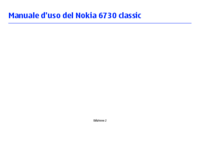
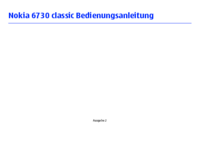



 (9 pages)
(9 pages)







Comments to this Manuals